Чтобы безопасно пользоваться Интернетом и защитить свою конфиденциальность, использование VPN (Virtual Private Network) - отличное решение. В этом руководстве вы узнаете, как подключиться к своему iOS-устройству через сервер OpenVPN. Мы подробно рассмотрим каждый шаг, чтобы вы могли завершить процесс без проблем.
Самые важные выводы
- Установка приложения OpenVPN на устройство iOS необходима.
- Существуют различные способы передачи файла конфигурации OpenVPN на устройство iOS.
- Использование VPN-соединения повышает вашу безопасность в публичных сетях Wi-Fi.
Пошаговая инструкция
Сначала необходимо установить нужное приложение OpenVPN. Для этого откройте App Store на вашем iOS-устройстве. Найдите "OpenVPN" и выберите официальное приложение "OpenVPN Connect". Нажмите на кнопку "Загрузить" и дождитесь окончания установки.
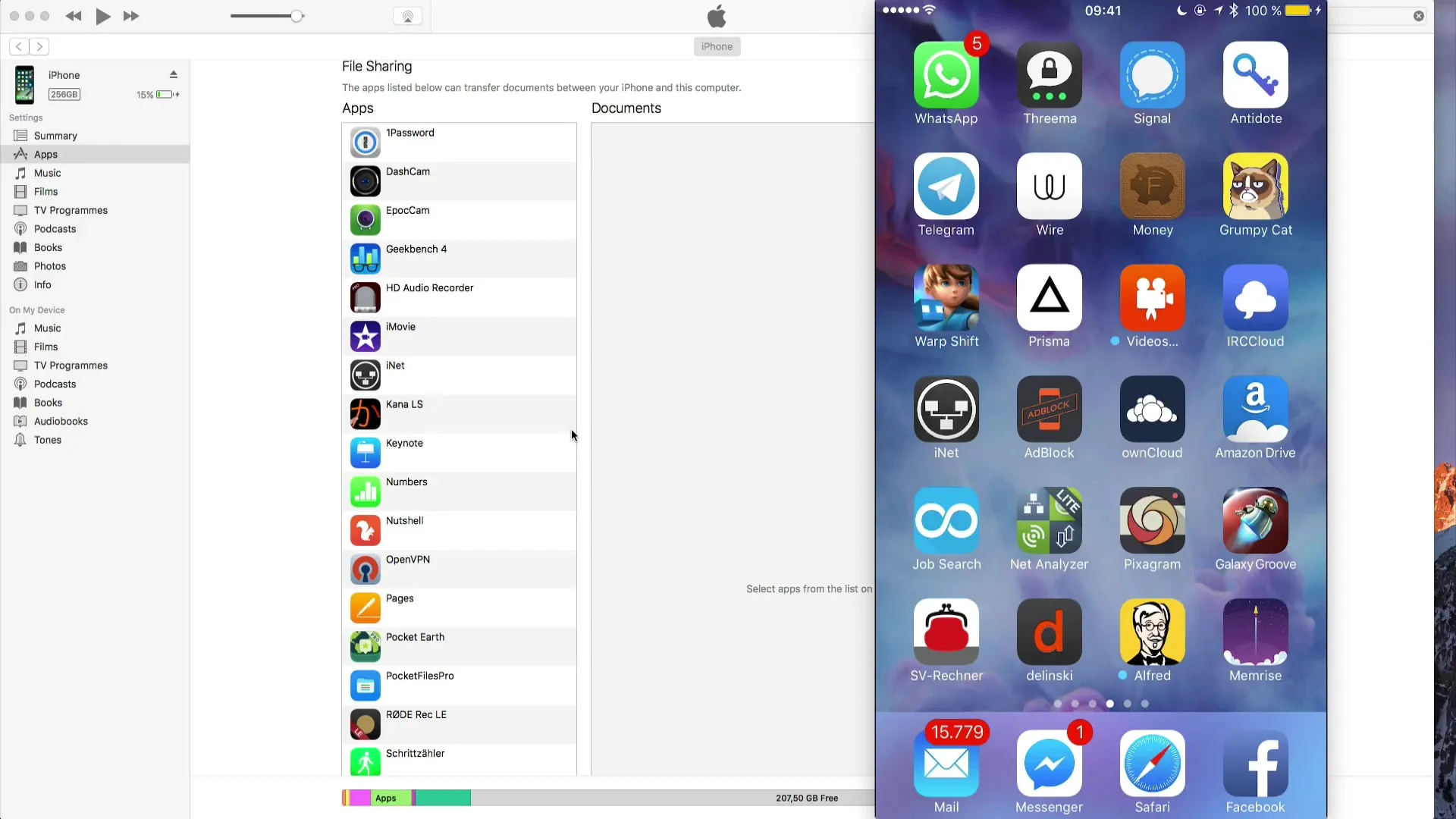
После установки приложения нам необходимо получить файл конфигурации OpenVPN на вашем устройстве. Этот файл необходим для установки соединения с сервером OpenVPN. Вы можете передать файл разными способами. Один из вариантов - отправить его себе по электронной почте. Однако следует убедиться, что это безопасное соединение, так как не все провайдеры электронной почты передают данные в зашифрованном виде.
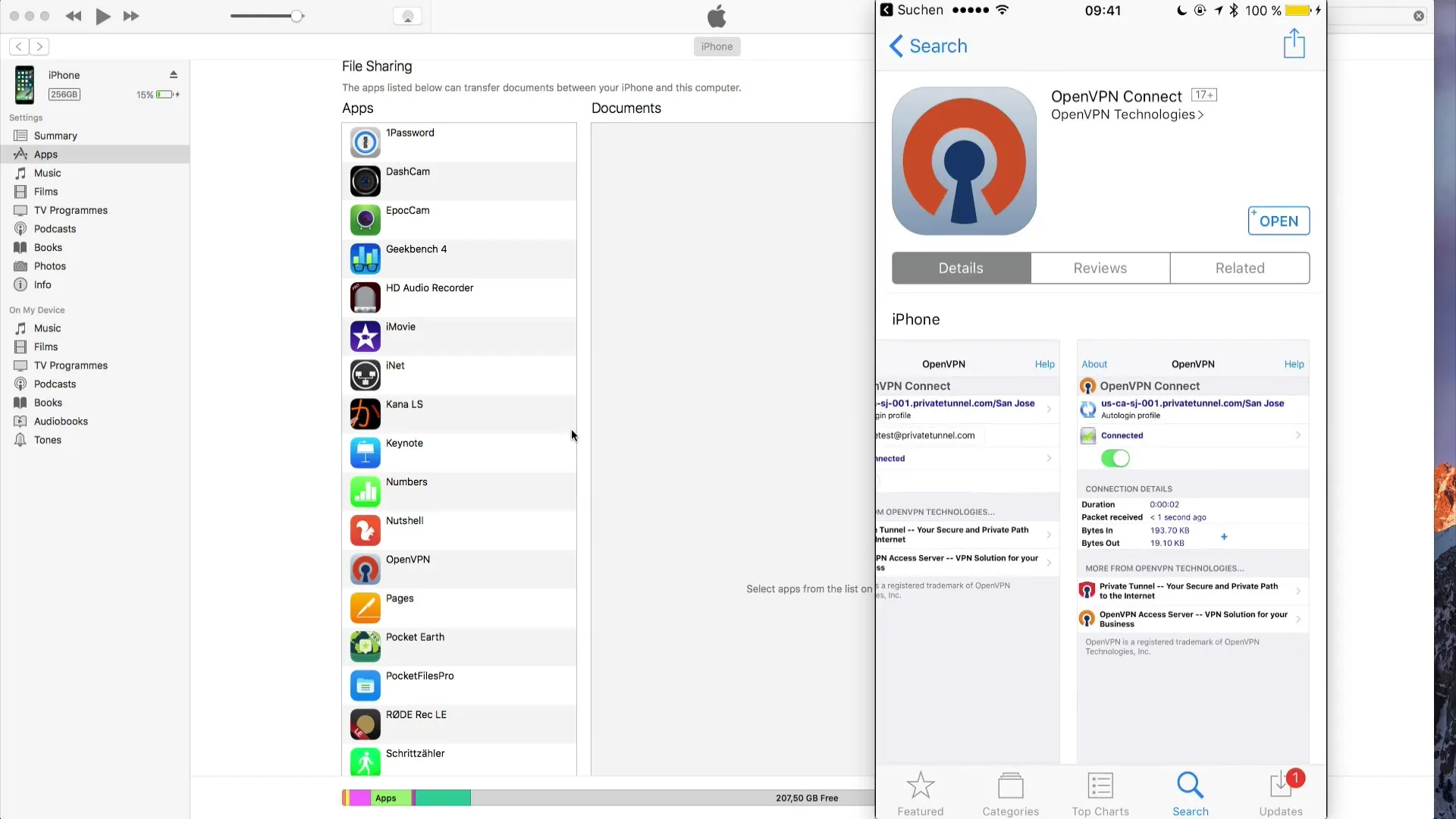
Другой способ передачи файла OpenVPN - использование iTunes. Подключите устройство iOS к компьютеру и откройте iTunes. Нажмите на устройство и перейдите к приложениям. Здесь вы найдете опцию загрузки файлов в приложения. Просто перетащите конфигурацию OpenVPN в соответствующее поле, а затем синхронизируйте устройство.
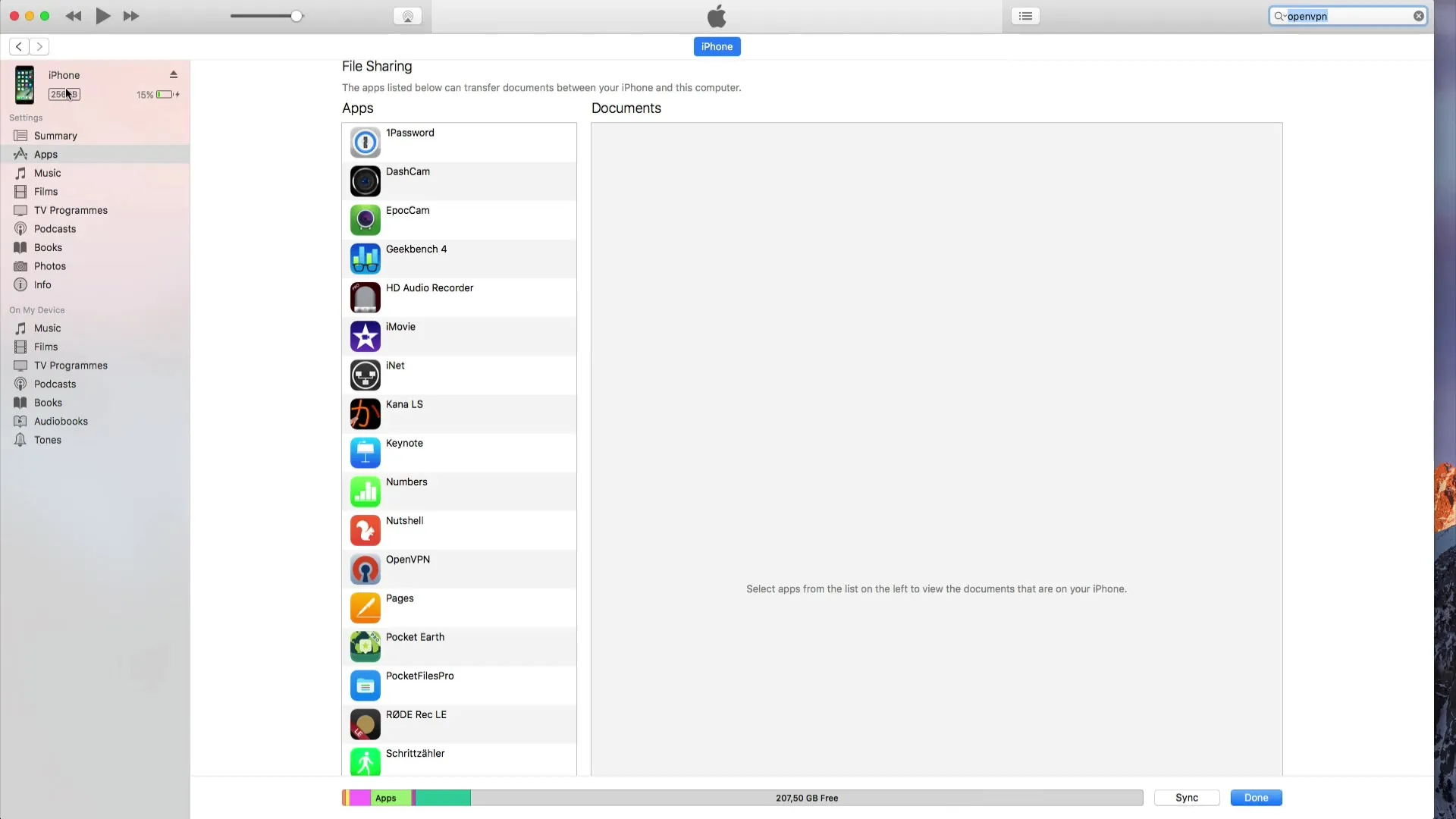
После завершения синхронизации откройте приложение OpenVPN. Вы заметите, что профиль OpenVPN был добавлен автоматически. Нажмите на него, чтобы выбрать. Теперь необходимо активировать конфигурацию. Нажмите на зеленый значок плюса, чтобы добавить профиль.
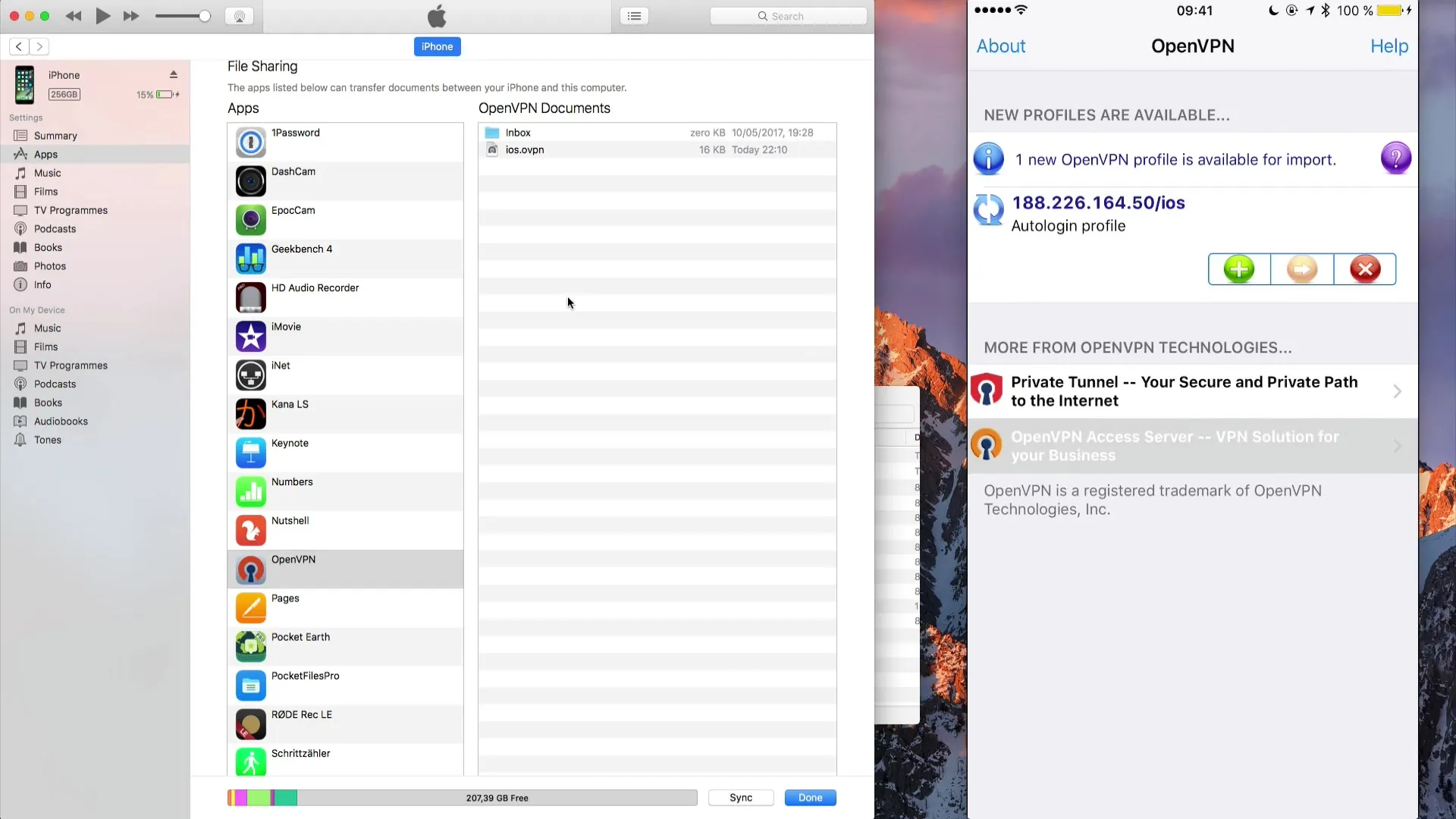
Чтобы установить соединение, активируйте ползунок рядом с опцией VPN. Если все настроено правильно, в верхней части экрана появится значок VPN. Теперь вы подключены к серверу OpenVPN.
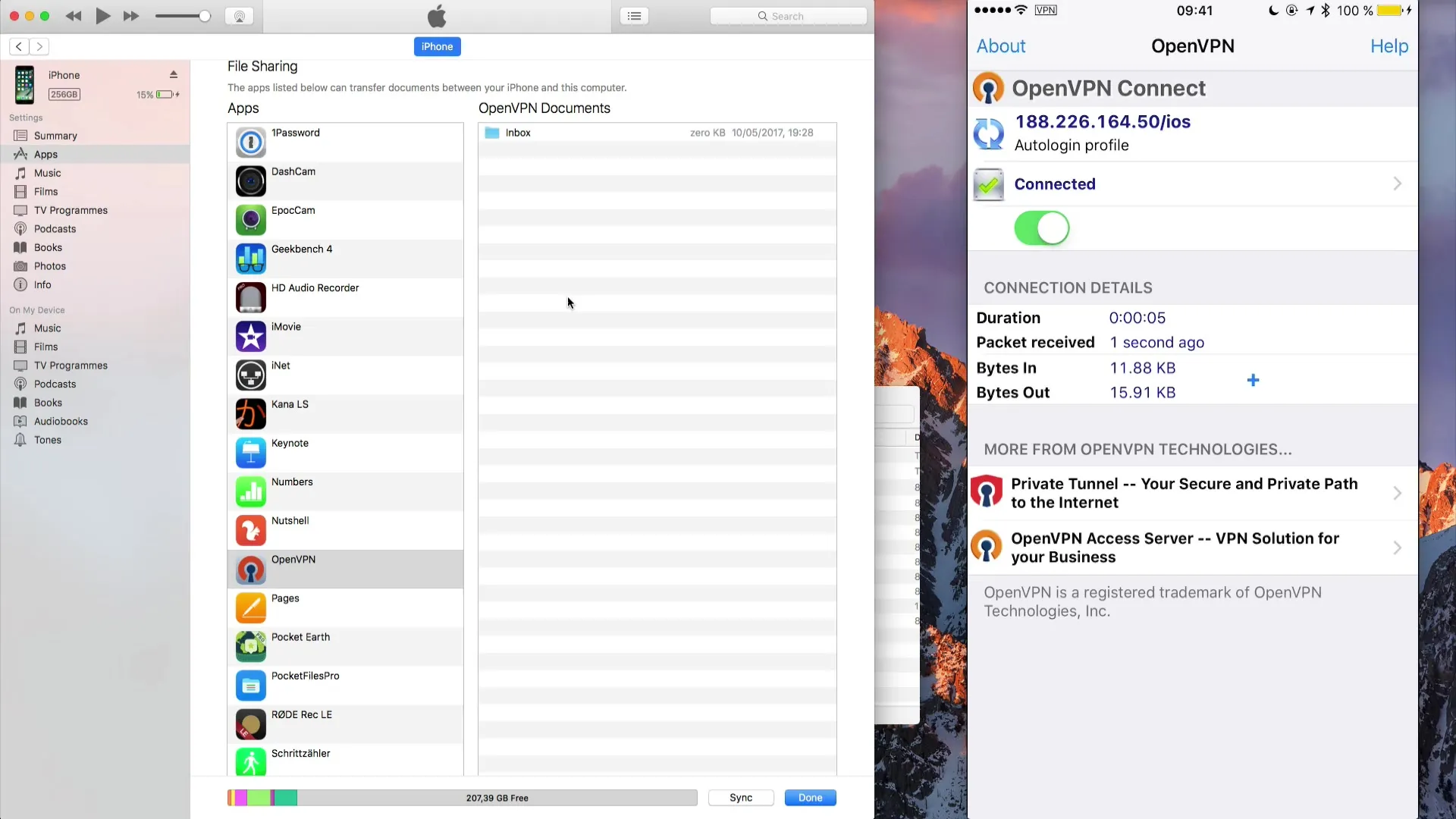
Давайте проверим соединение, открыв веб-браузер и зайдя на какой-нибудь сайт. Теперь ваш IP-адрес будет отображаться как IP-адрес сервера OpenVPN, что означает, что вы пользуетесь анонимным и безопасным серфингом, и никто не сможет сразу отследить, откуда вы заходите на сайт.
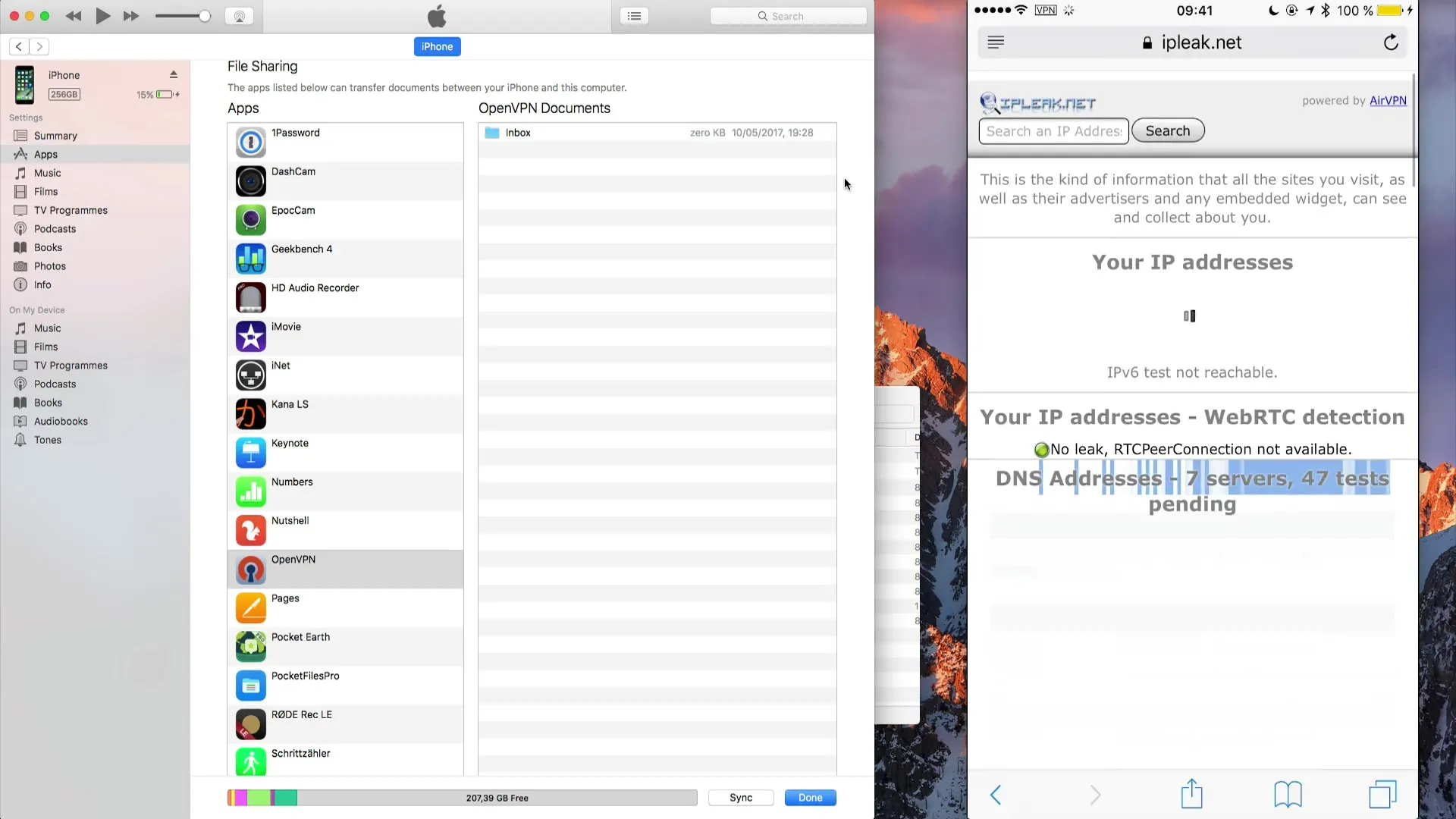
Если вы подключились к общедоступному Wi-Fi, вы можете просматривать сайты в безопасности, поскольку весь трафик теперь направляется через VPN-туннель. Убедитесь, что вы подключаетесь только к безопасным сетям, чтобы в полной мере использовать преимущества VPN.
Теперь вы успешно настроили OpenVPN на своем iOS-устройстве. Используйте этот метод, чтобы оставаться безопасным и анонимным в Интернете, куда бы вы ни отправились.
Резюме
В этом руководстве вы узнали, как подключиться к своему iOS-устройству через сервер OpenVPN. Основные шаги включают установку приложения, передачу файла конфигурации и активацию VPN-соединения.
Часто задаваемые вопросы
Как установить приложение OpenVPN на устройство iOS?Откройте App Store, найдите "OpenVPN" и скачайте приложение "OpenVPN Connect".
Как передать файл OpenVPN на мое устройство iOS?Вы можете отправить файл по электронной почте или загрузить его на устройство через iTunes.
Как узнать, что я успешно подключился к VPN?При успешном подключении вы должны увидеть значок VPN в верхней части экрана.
Почему я должен использовать VPN, когда пользуюсь общественным Wi-Fi?VPN защищает ваш трафик и не позволяет третьим лицам получить доступ к вашей информации.

